| 일 | 월 | 화 | 수 | 목 | 금 | 토 |
|---|---|---|---|---|---|---|
| 1 | 2 | 3 | 4 | 5 | ||
| 6 | 7 | 8 | 9 | 10 | 11 | 12 |
| 13 | 14 | 15 | 16 | 17 | 18 | 19 |
| 20 | 21 | 22 | 23 | 24 | 25 | 26 |
| 27 | 28 | 29 | 30 |
- 메신저#글로벌채용#인사담당#채용채팅#온라인채용#온라인상담#어플상담#어플채용#
- 링톡#ringtok#자동번역#프로젝트어플#화상채팅#화상회의#최적화화상회의#최적화화상채팅
- 링톡#텔레그램#카카오톡#페메#ringtok#telegram#kakao#facebook#
- ringtok
- AI
- pdf번역#word번역#문서번역#번역앱#번역기#무료번역#파파고#구글번역
- #ringtok #chatting #app #chattingapp #Translation #Automatic #texttranslation #livestreaming #broadcast #livestreamer #ringtokmessenger #free #chatapplication #FREE #postoftheday #facebookpost #international #fyp #viral #postofday #funny #meme #instapost
- 메신저#sns#카카오톡#카톡#텔레그램#인스타#인스타그램#메신저#세컨메신저#세컨드#추천앱#아이폰필수앱#안드로이드필수앱#
- 링톡#링톡AI#구글바드#AICHAT#채팅#채팅어플#채팅메신저#자동번역#봇대화#심심이
- 메신저#
- aichat#chatgpt#chatbot#챗봇#AI#AI채팅#AI심심이#AI메신저#AImessenger#messenger
- 인공지능#AIchat#AIbot#AI봇#AI의미래#AI에관한사실#인공지능#인공지능의미래
- 문서번역#번역기#해외서비스#해외비지니스#외국인#미국인#어플#카카오톡#잘로#왓츠앱#자동번역앱#
- 친구#애인#이성#친구찾기#심심#외국인#외국#모임#
- #ringtok #chatting #app #chattingapp #Translation #Automatic #texttranslation #livestreaming #broadcast #livestreamer #ringtokmessenger #free #chatapplication #FREE #postoftheday #facebookpost #international #fyp #viral #postofday #funny #meme #instap
- AI#미래AI#미래산업#AI미래#futureAI#에이아이#산업#
- nft#nft구매법#nft구매방법#opensea#캐릭터#사진#
- nft#nonfungibletoken#엔에프티#토큰#암호토큰#암호nft#nft판매#nft구매
- ai#AI#AI그림#AI이미지#AI이미지발전#에이아이그림#AI미술#미술발전
- 링톡
- 링톡#게더랩스#ringtok#자동번역#번역어플#메신저#메신저어플#카카오톡#링톡카카오톡#잘로#왓츠앱#
- 링톡#카카오톡#잘로#facetime#facebookmessenger#ringtok#kakao#zalo#telegram#텔레그램
- 링톡#청소년추천앱#추천앱#ringtok#ringtokmessenger#
- AI#AI챗#AI챗봇#무료채팅#chatgpt#gpt#
- 추천앱#번역앱#링톡앱#자동번역앱#ringtok#메시징#메시징서비스#
- #ringtok #chatting #app #document #sharing #chattingapp #Translation #Automatic #texttranslation #livestreaming #broadcast #livestreamer #ringtokmessenger #free #chatapplication #FREE #postoftheday #facebookpost #international #fyp #viral #postofday #
- 링톡#ringtok#자동번역#ai#chatbot#chatting#무료어플#무료메신저#gather#채팅봇#autotranslation#카카오톡#잘로#페북메신저#페메#zalo#kakao#
- ringtok#online#onlinecommunication#onlineclass#onlinestudy#온라인학습#온라인클래스#온라인스터디#
- 번역#translateapp#autotranslation#자동번역기#자동번역어플#무료메신저#카카오톡#잘로#라인메신저#링톡#링톡메신저
- 앱추천#어플추천#
- Today
- Total
RingTok
XT.COM 가입 방법 본문
XT.COM 가입 방법
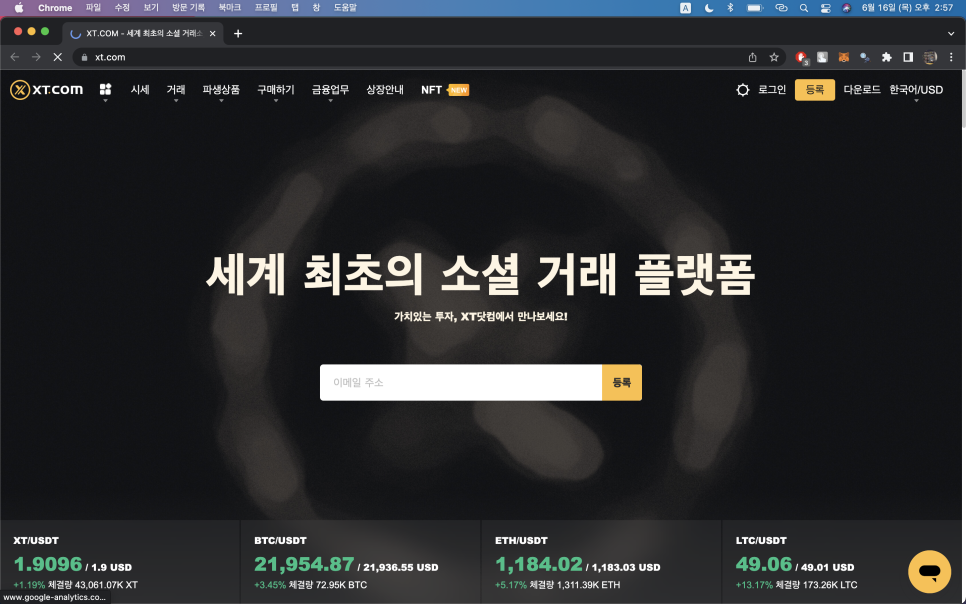
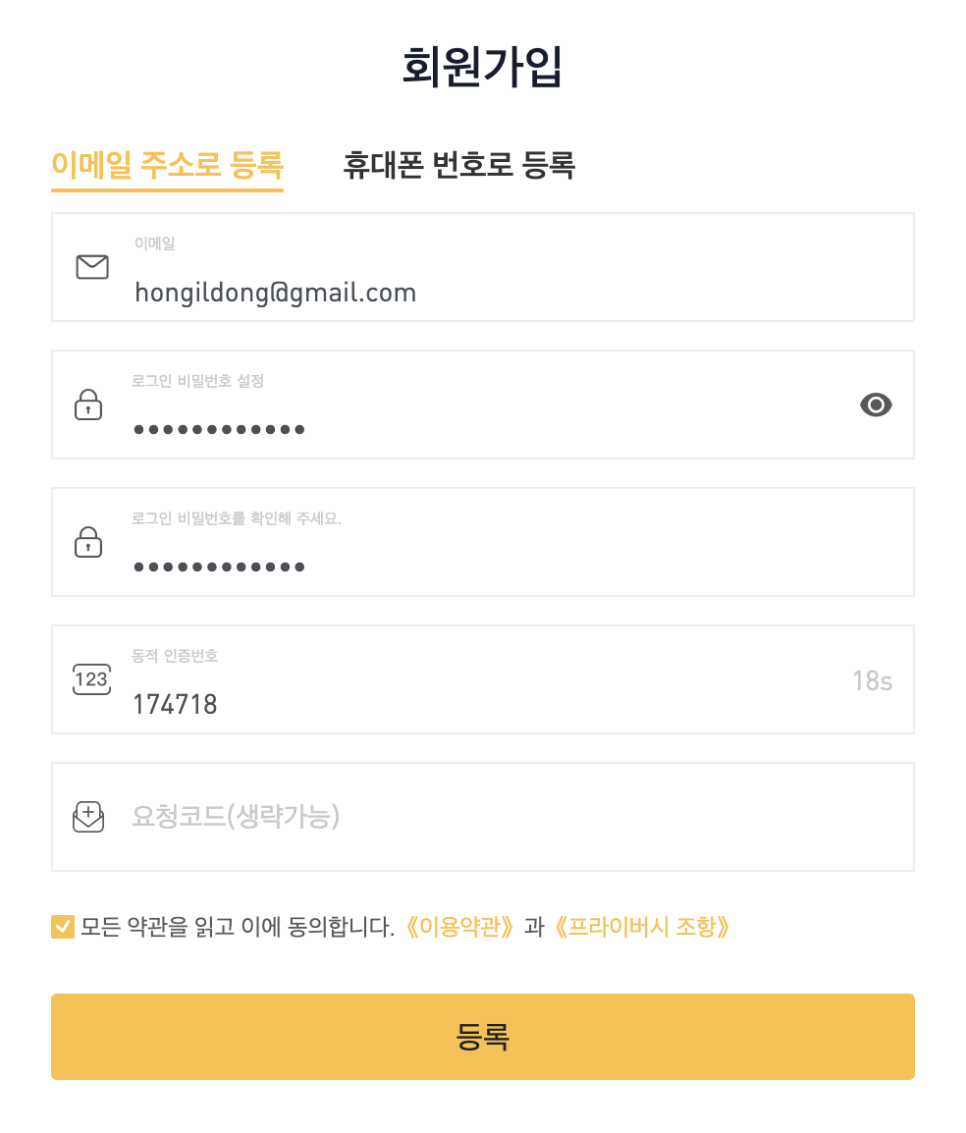
클릭하면 위와 같은 회원가입 창이 뜹니다.
이메일, 사용할 비밀번호, 이메일로 수령하는 인증번호 등을 기입하고 아래의 노란 '등록' 버튼을 누릅니다.
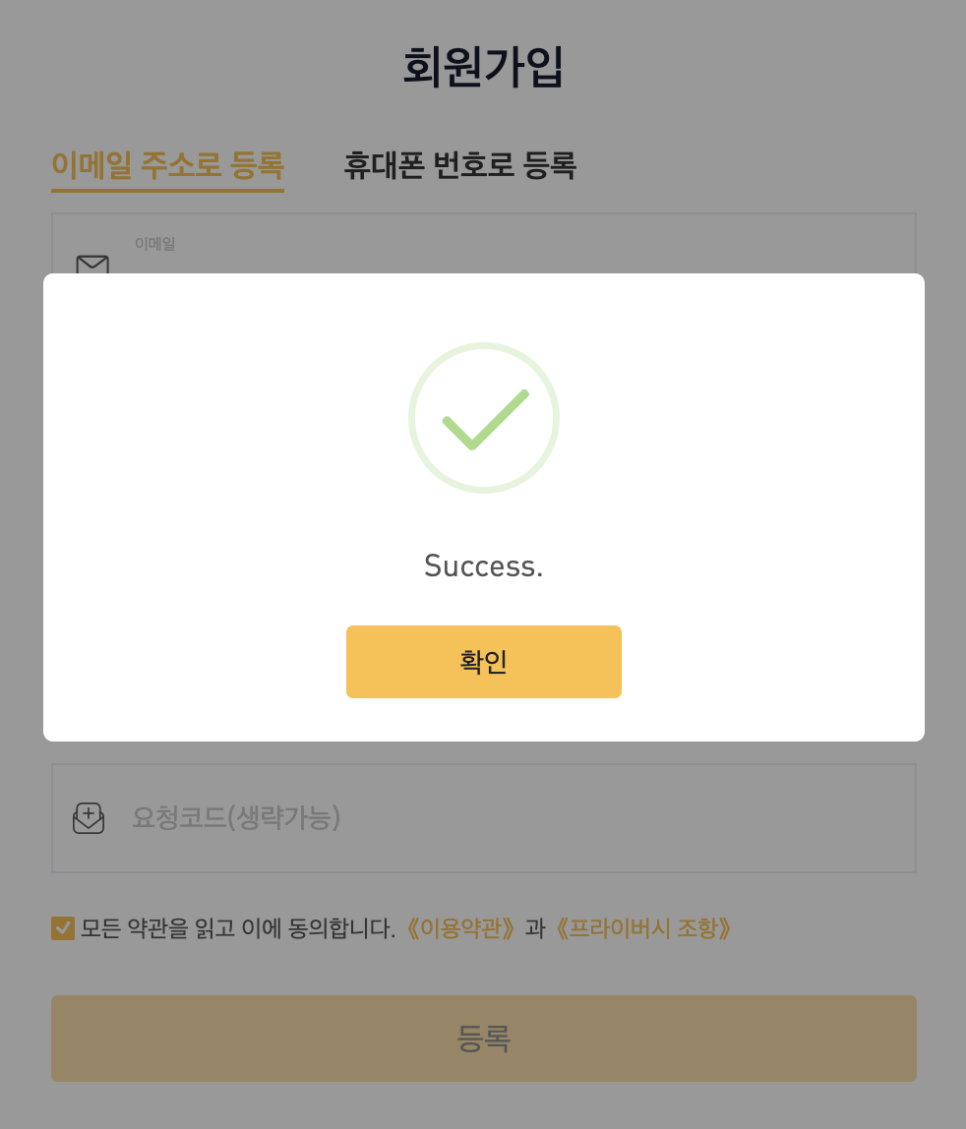
정보를 정확히 기입했다면 위와 같은 화면이 뜰 것입니다. 노란 '확인' 버튼을 눌러줍니다.
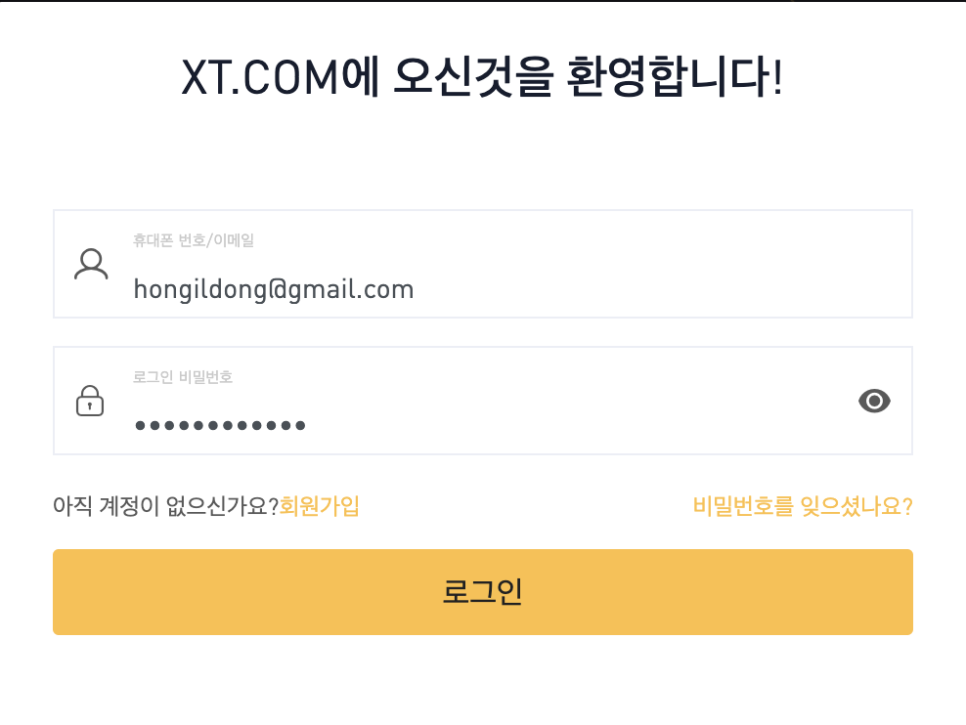
확인 버튼을 누르면, 위 로그인 화면으로 전환됩니다. 이때, 가입할때 사용한 아이디와 비밀번호를 입력하여 로그인을 합니다.
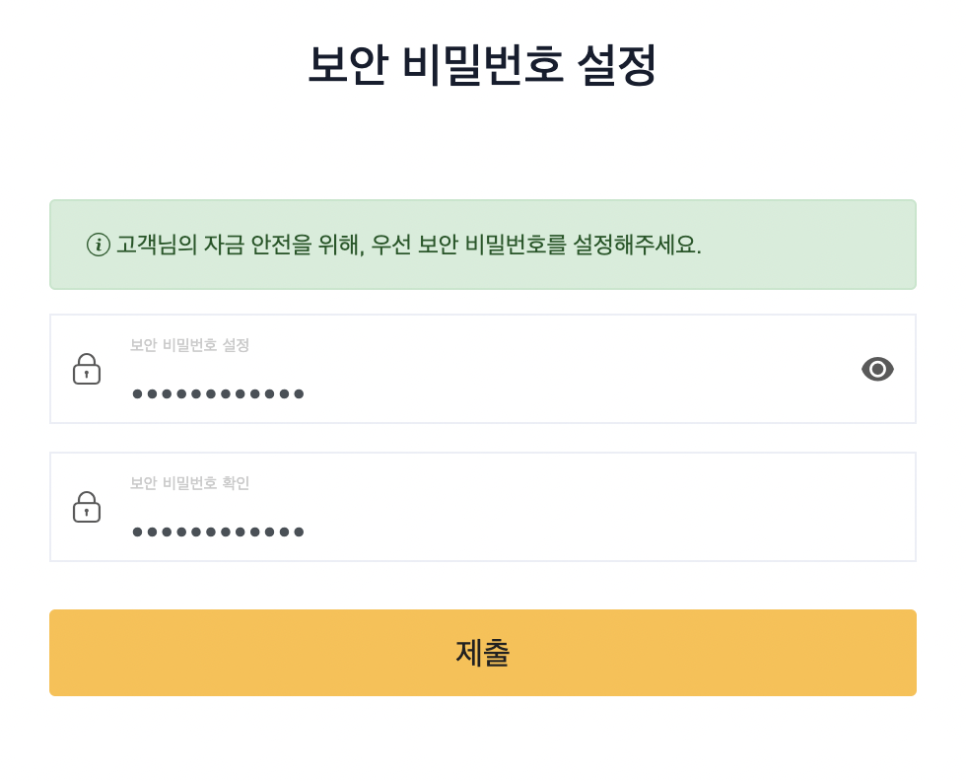
로그인을 하면 보안 비밀번호를 설정하라는 창이 뜹니다. 이때, 보안 비밀번호는 계정 비밀번호와 동일할 수 없습니다.
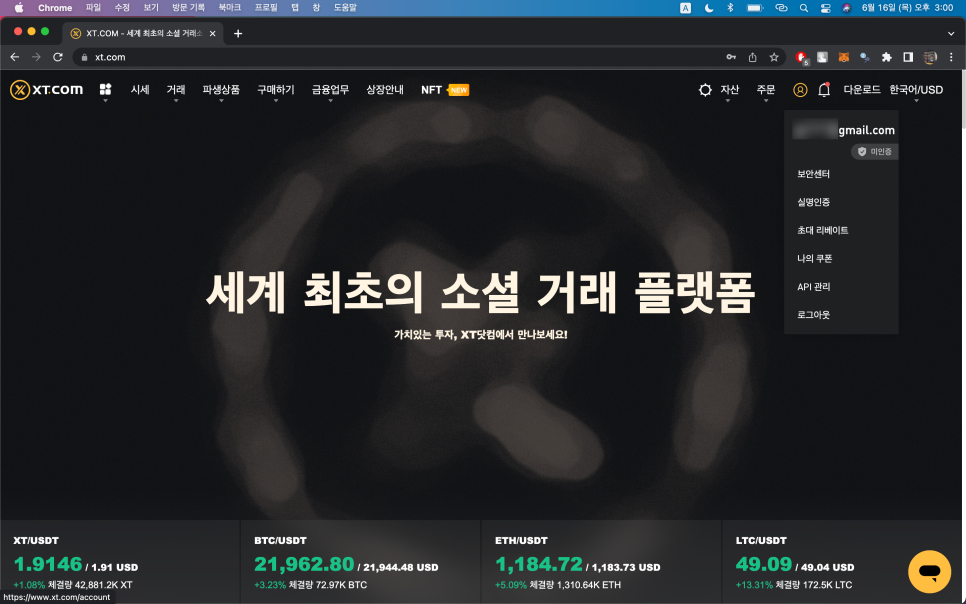
다시 홈 화면으로 돌아와서, 우측 상단의 노란 사람 모양의 아이콘에 마우스를 갖다놓으면 설정 탭이 뜹니다,
여기서 '실명인증'을 클릭합니다.
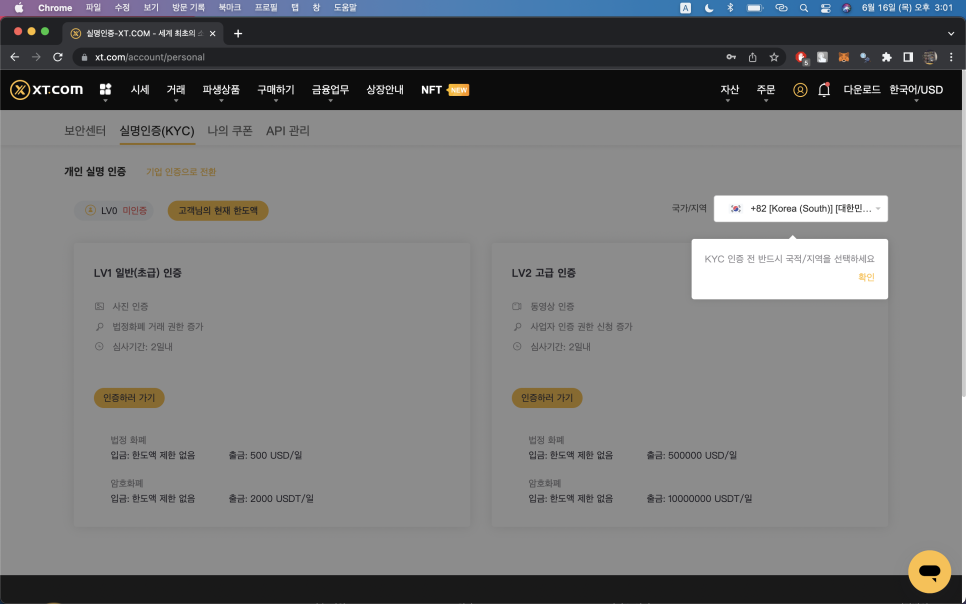
KYC 인증 전 국적/지역을 선택하라는 알림이 뜹니다. 대한민국 (국가번호 +82)로 설정되어있음을 확인합니다.
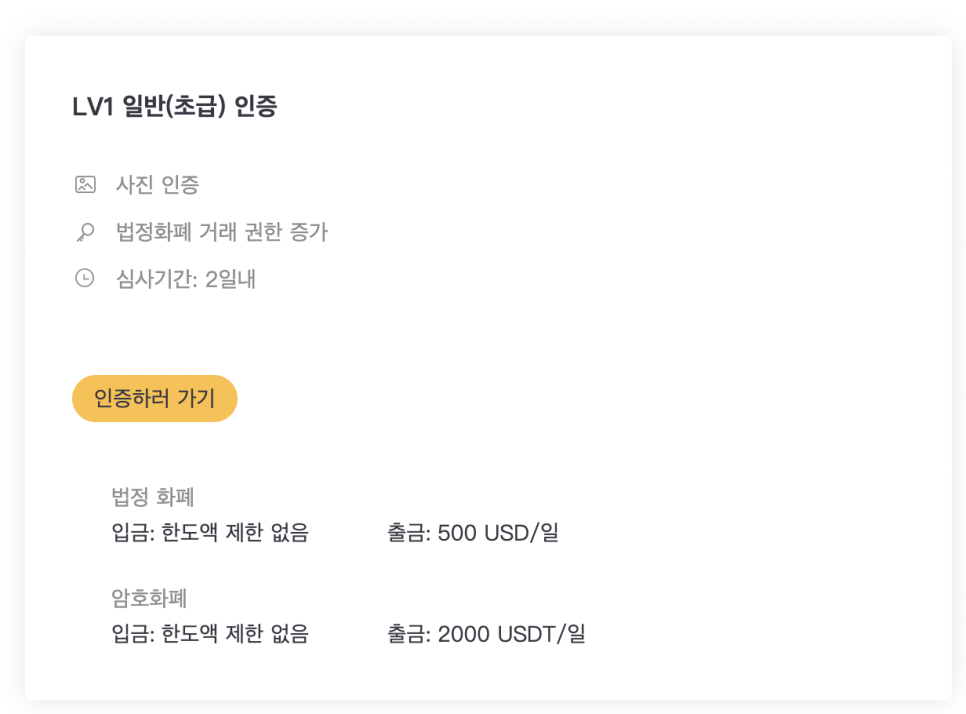
우선 LV1 일반 인증부터 해주기 위해 '인증하러 가기'를 클릭합니다.
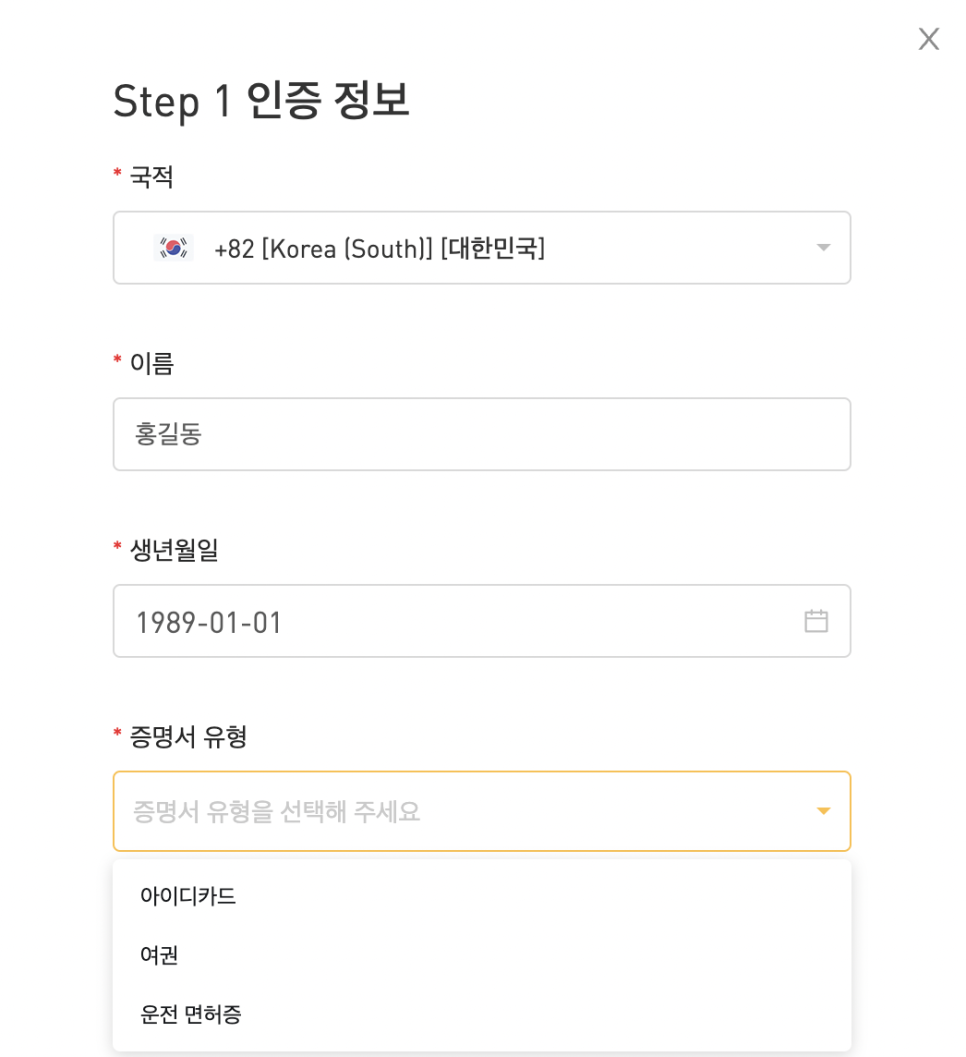
국적, 이름, 생년월일 등의 정보를 기입하고 증명서 유형을 선택합니다.
본 포스트에서는 운전 면허증을 인증 수단으로 선택했습니다.
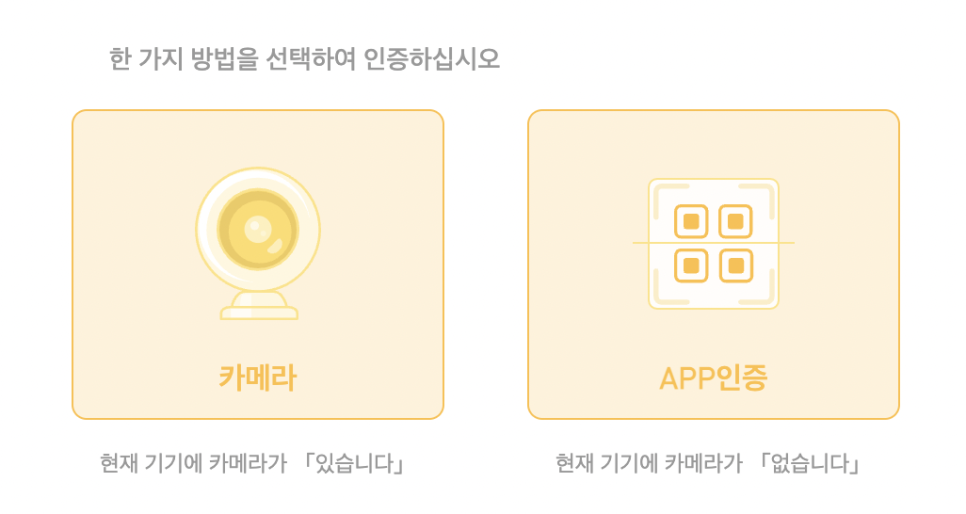
인증 방법을 선택하라는 메세지가 뜹니다. 노트북으로 접속을 했기 때문에 카메라 인증으로 계속하기 위해 '카메라'를 클릭합니다.
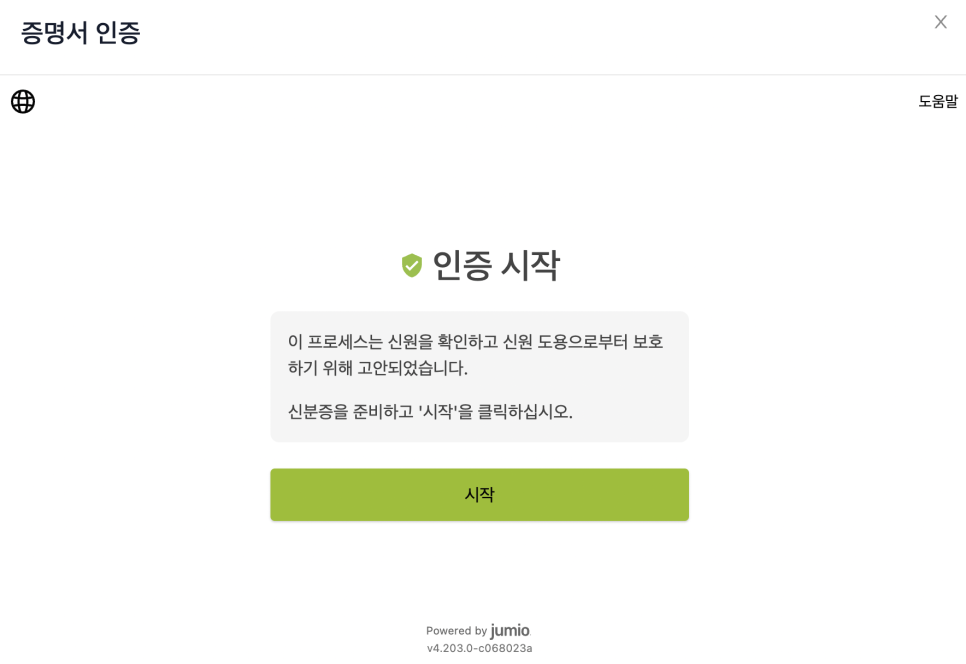
팝업창에 뜨는 지시에 따라 인증을 시작합니다.

모바일에서 계속하는 옵션도 있지만, 본 포스트에서는 웹캠을 통해 인증을 진행했습니다,
'웹캠으로 사진 찍기'를 클릭합니다.
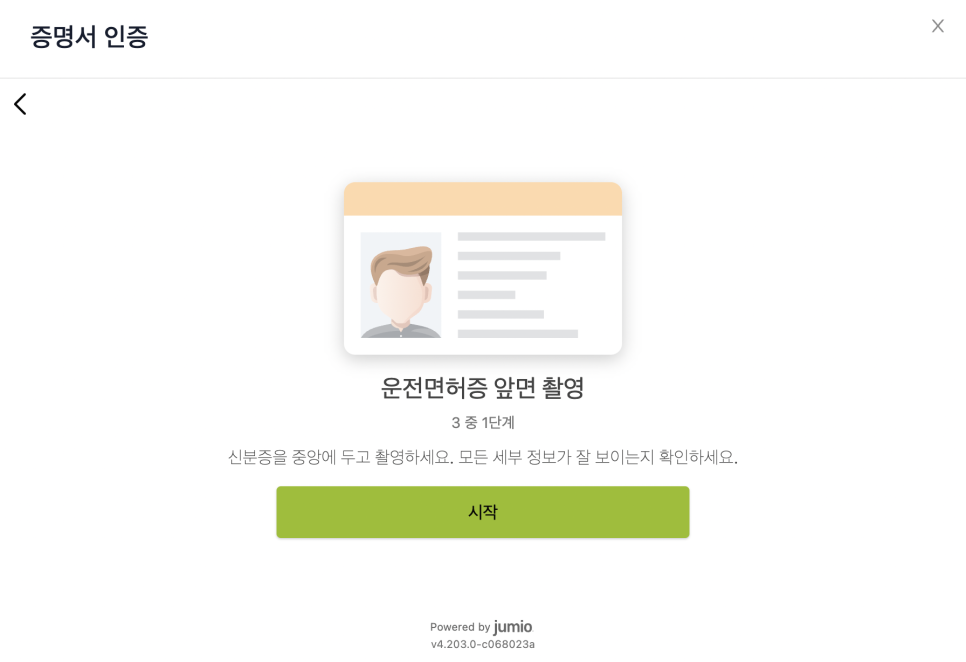
운전면허증 앞면을 촬영해달라는 메세지가 뜹니다. '시작' 버튼을 누르고 운전면허증을 웹캠 앞에 들어, 촬영을 합니다.
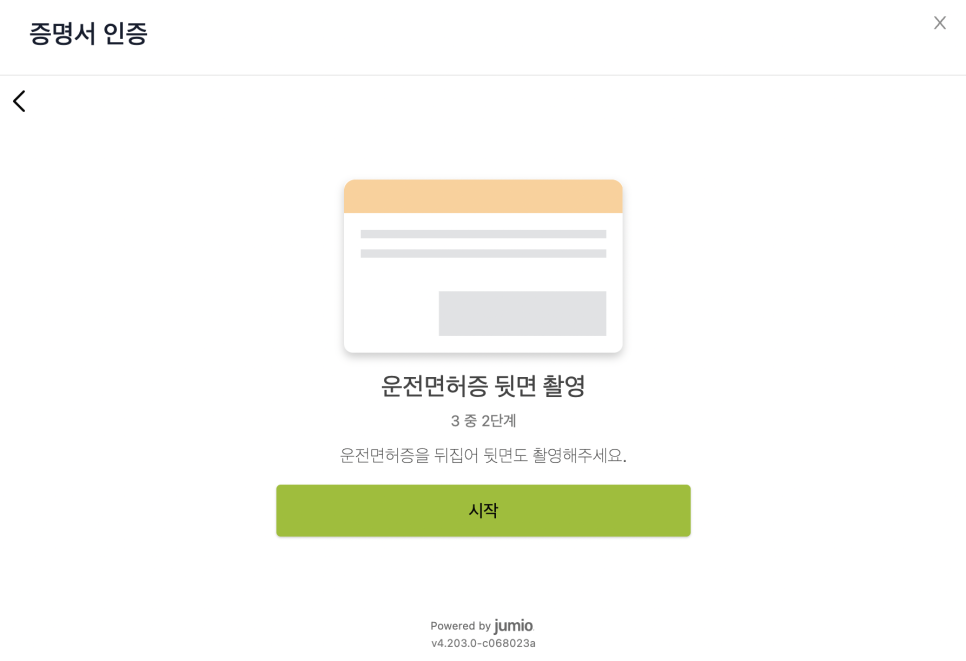
동일한 방식으로 뒷면 촬영도 진행합니다.
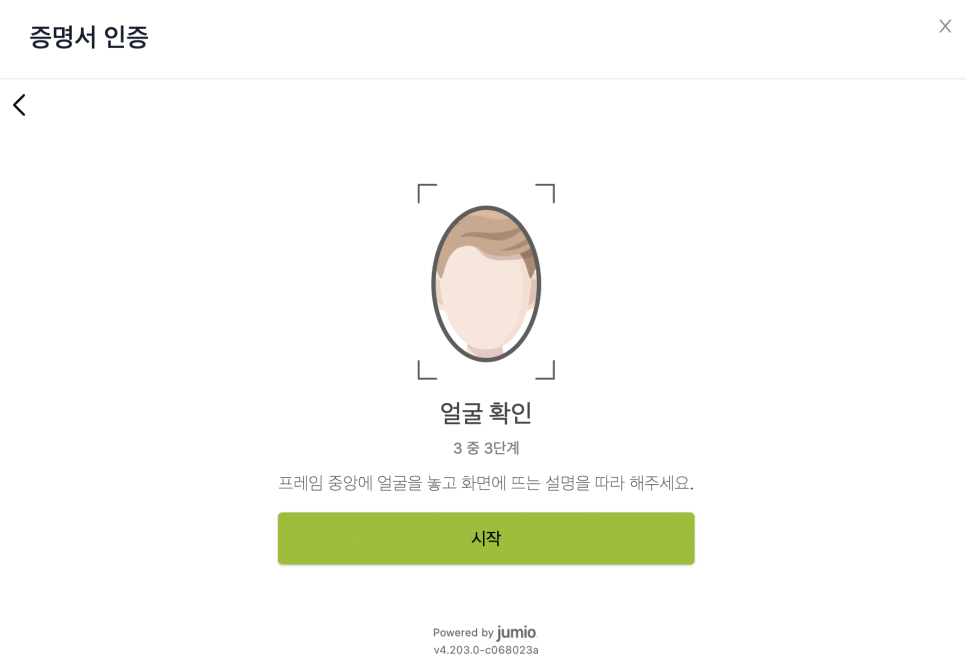
마지막으로 운전면허증과 얼굴이 일치하는지 확인하기 위해 프레임 중앙에 얼굴을 놓고 인식하여 증명을 완료합니다.
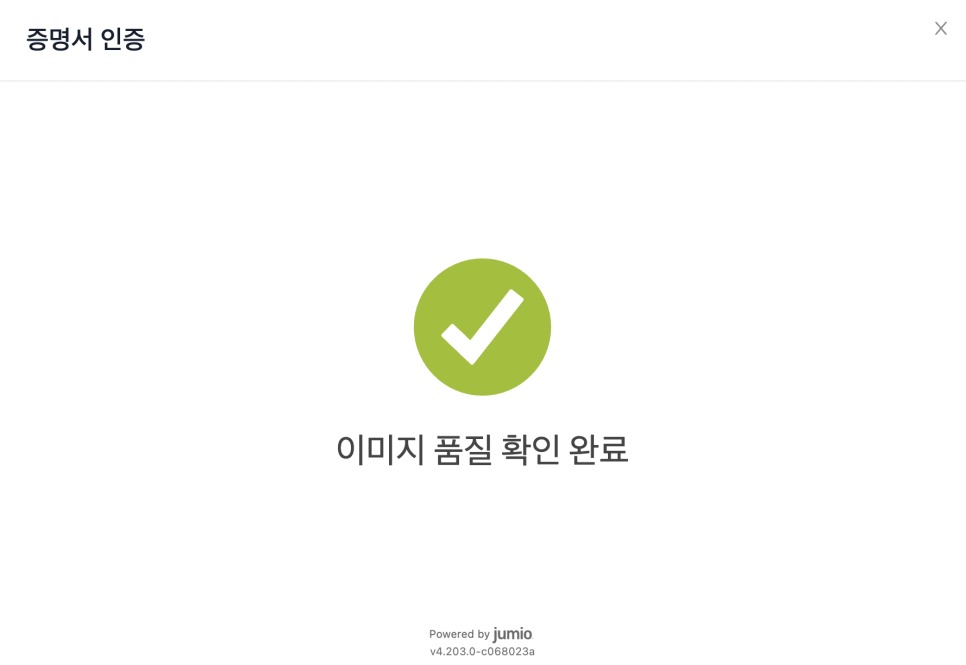
세 단계를 모두 마치면 위와 같은 화면이 뜹니다.
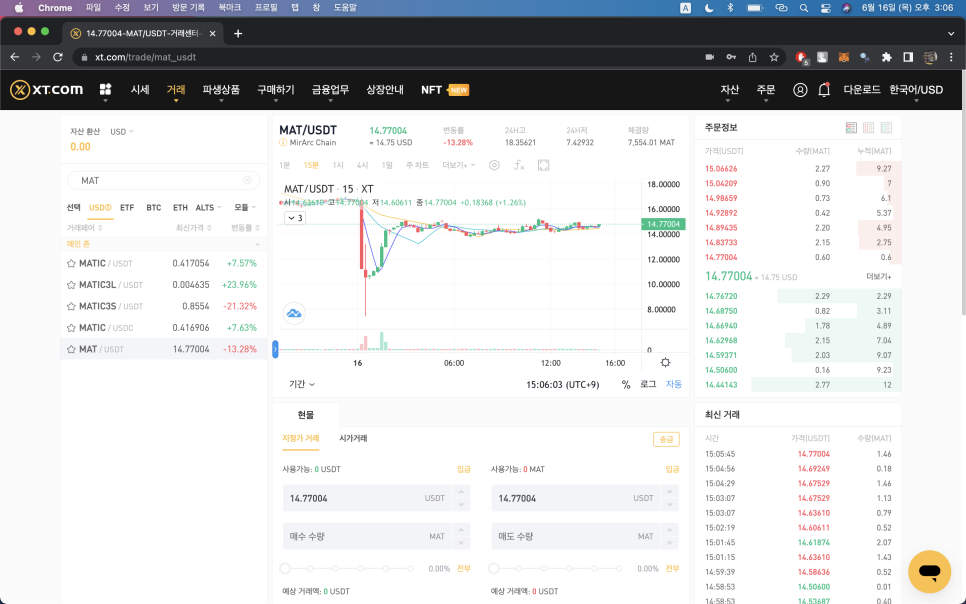
KYC 인증이 끝난 후, 거래소 좌측 상단의 '거래' 버튼을 클릭하여 현물 거래 화면으로 접속합니다.
좌측 검색창에 'MAT'를 검색하여 Mir Arc Chain을 찾을 수 있습니다.
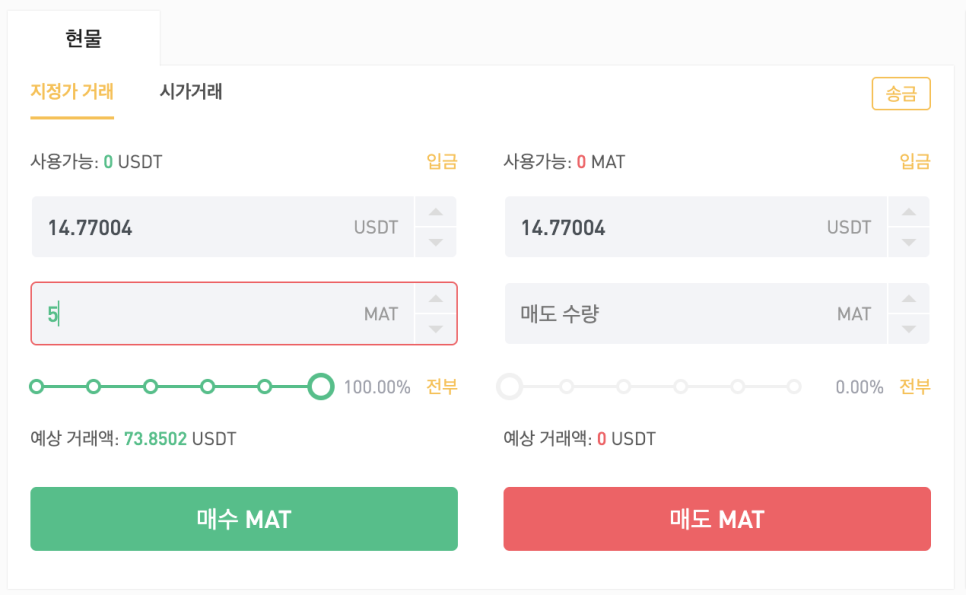
화면 중앙 하단에 매수/매도 창이 뜹니다. USDT 기입란에는 가격을, MAT 기입란에는 수량을 넣어 원하는 가격에 원하는 만큼 매수와 매도를 할 수 있습니다.
'RingTok' 카테고리의 다른 글
| 오픈소스 NFT 최근 산업 동향 (0) | 2023.09.14 |
|---|---|
| AI 그림 발전 속도 2021~2023 (0) | 2023.09.11 |
| NFT 사는 방법(Opensea) (0) | 2023.09.07 |
| NFT(Non-Fungible Token) (0) | 2023.09.05 |
| 온라인 게임의 미래 (0) | 2023.08.30 |




